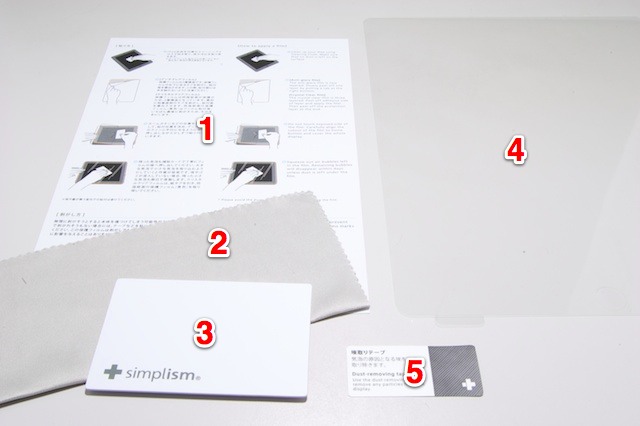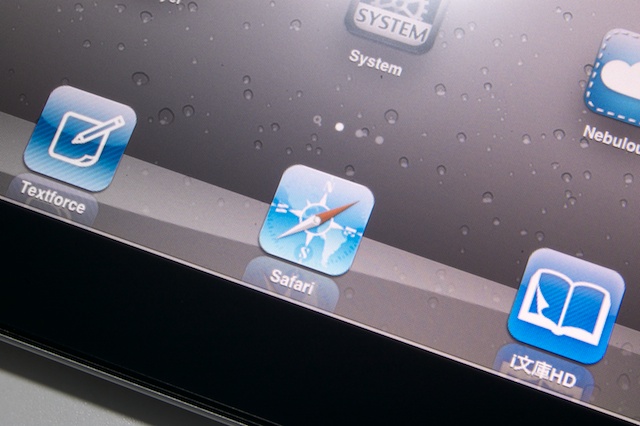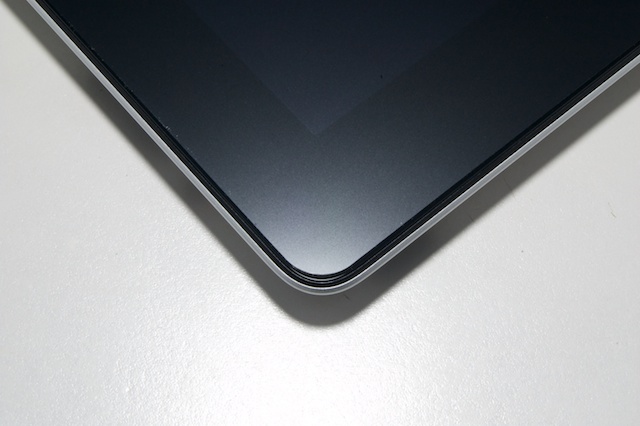フィルムを貼った時に生じる気泡。これをゼロにする工夫が施されたアンチグレアフィルム Bubble-less Film for iPad 2 Anti-glare をご紹介します。
フィルム貼り最大の難問は「気泡」。位置にぴったり合わせて貼れても、ゴミが残っていたり、貼り方にミスがあってプツプツと気泡が残ることもしばしば。
今回ご紹介するフィルムはそんな気泡がまったくない状態で貼れる代物です。
このフィルムの魅力と貼り方を動画にまとめました
その秘密はフィルムそのものの特性もそうですが、大型のコテとホコリ取りテープにあります。クリーナークロスだけでは取れないゴミをホコリ取りテープで除去し、フィルムを貼る際に大きなコテを使うことで、一気に気泡を押し出せるのです。
これなら誰でも一人でキレイにフィルムを貼り付けられるはずです。
今回ご紹介するのはアンチグレアフィルムですが、シリーズ品として光沢を持ったクリスタルクリアフィルムもありますので、お好みに合わせてどうぞ!
この液晶フィルムを amazon でチェック!
Simplism iPad 2 液晶保護フィルム 気泡が抜けやすく貼付簡単 非光沢 つや消しマット TR-PFIPD2-BLAG
Simplism iPad 2 液晶保護フィルム 気泡が抜けやすく貼付簡単 非光沢 つや消しマット TR-PFIPD2-BLAG
Bubble-less Film for iPad 2 Anti-glare をチェック!
パッケージ。
内容物をチェックしましょう。
1. 貼り方の説明書
2. 液晶クリーナークロス
3. 補助カード:フィルム貼付時に気泡を押し出すのに使います
4. Bubble-less Film for iPad 2 Anti-glare:映り込みを抑えるアンチグレアフィルム
5. ホコリ取りテープ
中でもユニークなのはホコリ取りテープです。裏面が粘着面になっており、クリーナークロスで液晶を磨いた後、残ったゴミを取り除くのに使います。
セロテープなどとは違って、適度にくっついてくれながらも剥がれやすく、ゴミを取るのにうってつけ。これはどこのメーカーも同根して欲しい一品です。
貼り方の説明はていねいで、分かりやすい内容になっています。パッケージにしか貼り方を記載していないものが多い中で、とても親切ですね。
あとは貼るだけです!それが恐ろしく貼りやすく、この製品なら誰でも一人で、しかも上手にフィルムを貼ることができそうです。
特にホコリ取りテープの威力はすさまじいですね。従来はクリーナークロスしか付いていなかったので汚れは落とせても、ゴミは拭い去れないことがありました。しかし、このテープを使えばそんな心配はありません。徹底的にゴミが取れます。
また、補助カードと呼ばれるコテのサイズが大きいので一度に気泡を押し出すことができ、楽にフィルムを貼れました。
なお、フィルムを実際に貼る手順については、記事冒頭の動画をご覧ください。
実際に貼ってみると…
映り込みはかなり軽減されました。が、パワーサポートのアンチグレアフィルムに比べると軽減の度合いは少し弱いと思います。手触りはサラサラとしていて操作しやすいです。
電源を入れて、斜め上から見てもこの通り!
アンチフレアフィルム特有のドットを際立たせる効果は多少見受けられます。
フィルムのサイズが絶妙です!小さ過ぎず、かといって貼り難いほどピッタリというわけではなく、わずか1ミリに満たない余白があるだけです。
ホームボタンの切り抜きもしっかりしていて、そこからゴミが入ってめくれる、といったことはなさそうです。
iPad 2 用にデザインされているので、フロントカメラ用の切り抜きもあります。
アンチグレアフィルムとしての機能は平均的ですが、貼りやすさにこだわりを感じる逸品です。これなら失敗に備えてもう1枚買っておく必要はないでしょう。
この液晶フィルムを amazon でチェック!
Simplism iPad 2 液晶保護フィルム 気泡が抜けやすく貼付簡単 非光沢 つや消しマット TR-PFIPD2-BLAG